Allforiwch yr e-byst neu'r tasgau sy'n rhestru gwybodaeth yn gyflym i ffeil Excel o Outlook
Kutools ar gyfer Rhagolwg
Gan dybio, mae angen i chi allforio'r e-byst neu'r tasgau sy'n rhestru gwybodaeth i ffeil Excel, fel rheol Mewnforio / Allforio gall nodwedd yn Outlook eich helpu chi i allforio pob e-bost. Ond, yma, byddaf yn cyflwyno teclyn hawdd-Kutools ar gyfer Rhagolwg'S Adroddiad Cyflym, gyda'r cyfleustodau hwn, bydd gwybodaeth y negeseuon neu'r tasgau mewn unrhyw ffolder a ddewiswyd yn cael ei hallforio i ffeil Excel.
Cynhyrchu ffeil adroddiad XLM ar gyfer yr e-byst sy'n rhestru gwybodaeth
Cynhyrchu ffeil adroddiad XLM ar gyfer y tasgau sy'n rhestru gwybodaeth
- Awtomeiddio e-bostio gyda Auto CC / BCC, Auto Ymlaen gan reolau; anfon Ymateb Auto (Allan o'r Swyddfa) heb fod angen gweinydd cyfnewid...
- Cael nodiadau atgoffa fel Rhybudd BCC wrth ymateb i bawb tra'ch bod ar restr BCC, a Atgoffwch Wrth Ymlyniadau ar Goll am atodiadau anghofiedig...
- Gwella effeithlonrwydd e-bost gyda Ateb (Pawb) Gydag Atodiadau, Ychwanegu Cyfarchiad neu Dyddiad ac Amser yn Awtomatig i'r Llofnod neu'r Pwnc, Ateb E-byst Lluosog...
- Symleiddio e-bostio gyda E-byst Dwyn i gof, Offer Ymlyniad (Cywasgu Pawb, Auto Save All...), Tynnwch y Dyblygion, a Adroddiad Cyflym...
Cynhyrchu ffeil adroddiad XLM ar gyfer yr e-byst sy'n rhestru gwybodaeth
I allforio gwybodaeth am negeseuon mewn Mewnflwch, Eitemau a Anfonwyd neu ffolderau eraill, gwnewch hyn:
1. Dewiswch y ffolder e-bost rydych chi am ei allforio, ac yna cliciwch Kutools Byd Gwaith > Adroddiad Cyflym > Adroddiad Cyflym, gweler y screenshot:

2. Ac yna, yn yr arddangosedig Achub Adroddiad ffenestr, dewiswch ffolder i leoli'r ffeil, a nodwch enw'r ffeil fel y mae ei angen arnoch, ac yna cliciwch ar y Save botwm.

3. Mae blwch neges yn ymddangos i'ch atgoffa os ydych chi am agor y ffeil a allforiwyd, gweler y sgrinlun:

4. Cliciwch Ydy i agor y ffeil, a gallwch weld gwybodaeth yr e-byst yn cael ei harddangos mewn llyfr gwaith Excel fel y dangosir yn y sgrin isod.

Nodyn: Yn ddiofyn, y meysydd e-bost sy'n cael eu hallforio yw Pwnc, O, Amser a Dderbyniwyd, Maint, Categorïau a Phwysigrwydd. Gallwch chi nodi'r meysydd i'w hallforio yn ôl yr angen. Gwnewch fel a ganlyn os gwelwch yn dda:
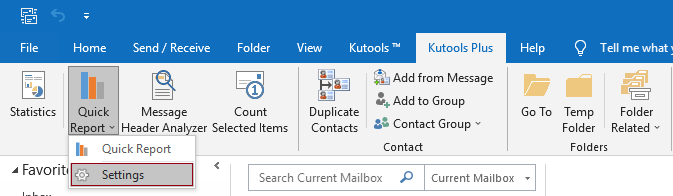
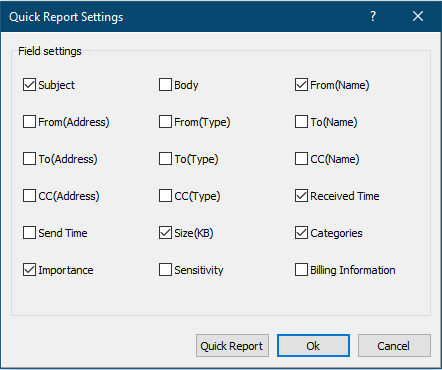
Cynhyrchu ffeil adroddiad XLM ar gyfer y tasgau sy'n rhestru gwybodaeth
I allforio gwybodaeth am dasgau i Excel, gwnewch y camau canlynol:
1. Mynd i Gorchwyl cwarel, dewiswch y ffolder tasg rydych chi am ei allforio, ac yna cliciwch Kutools Byd Gwaith > Adroddiad Cyflym > Adroddiad Cyflym i gymhwyso'r cyfleustodau hwn.
2. Yn yr arddangos Achub Adroddiad ffenestr, dewiswch ffolder i leoli'r ffeil, nodwch enw'r ffeil fel y mae ei angen arnoch, ac yna cliciwch ar y Save botwm.

3. Mae blwch negeseuon nawr yn ymddangos i'ch atgoffa os ydych chi am agor y ffeil a allforiwyd, gweler y sgrinlun:

4. Cliciwch y Ydy botwm, a gallwch weld gwybodaeth y tasgau wedi'i harddangos mewn llyfr gwaith Excel fel y dangosir yn y sgrin isod.

Nodyn: Yn ddiofyn, y meysydd tasg a allforiwyd yw Pwnc, Dyddiad Cychwyn, Dyddiad Dyledus, Maint, Categorïau a Phwysigrwydd. Gallwch chi nodi'r meysydd i'w hallforio yn ôl yr angen. Gwnewch fel a ganlyn os gwelwch yn dda:
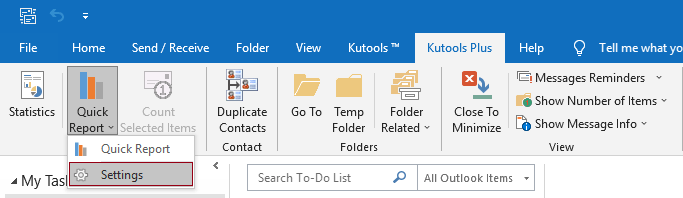
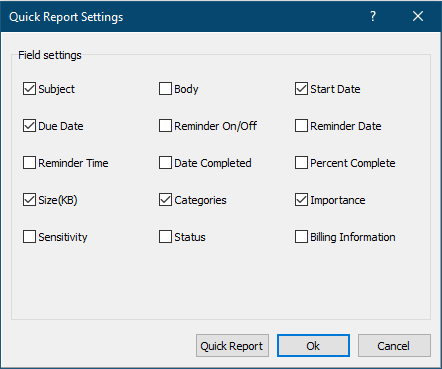
Demo: Allforiwch yr e-byst neu'r tasgau sy'n rhestru gwybodaeth i ffeil Excel yn gyflym
Tip: Yn y Fideo hwn, Kutools tab yn cael ei ychwanegu gan Kutools ar gyfer Rhagolwg. Os oes ei angen arnoch, cliciwch yma i gael treial am ddim 60 diwrnod heb gyfyngiad!
Offer Cynhyrchiant Swyddfa Gorau
Kutools ar gyfer Rhagolwg - Dros 100 o Nodweddion Pwerus i Werthu Eich Outlook
🤖 Cynorthwy-ydd Post AI: E-byst pro ar unwaith gyda hud AI - un clic i atebion athrylith, tôn berffaith, meistrolaeth amlieithog. Trawsnewid e-bostio yn ddiymdrech! ...
📧 E-bostio Automation: Allan o'r Swyddfa (Ar gael ar gyfer POP ac IMAP) / Amserlen Anfon E-byst / Auto CC/BCC gan Reolau Wrth Anfon E-bost / Awto Ymlaen (Rheolau Uwch) / Auto Ychwanegu Cyfarchiad / Rhannwch E-byst Aml-Dderbynnydd yn Negeseuon Unigol yn Awtomatig ...
📨 Rheoli E-bost: Dwyn i gof E-byst yn Hawdd / Rhwystro E-byst Sgam gan Bynciau ac Eraill / Dileu E-byst Dyblyg / Chwilio Manwl / Cydgrynhoi Ffolderi ...
📁 Ymlyniadau Pro: Arbed Swp / Swp Datgysylltu / Cywasgu Swp / Auto Achub / Datgysylltiad Auto / Cywasgiad Auto ...
🌟 Rhyngwyneb Hud: 😊Mwy o Emojis Pretty a Cŵl / Rhowch hwb i'ch Cynhyrchiant Outlook gyda Golygfeydd Tabbed / Lleihau Outlook Yn lle Cau ...
???? Rhyfeddodau un clic: Ateb Pawb ag Ymlyniadau Dod i Mewn / E-byst Gwrth-Gwe-rwydo / 🕘Dangos Parth Amser yr Anfonwr ...
👩🏼🤝👩🏻 Cysylltiadau a Chalendr: Swp Ychwanegu Cysylltiadau O E-byst Dethol / Rhannwch Grŵp Cyswllt i Grwpiau Unigol / Dileu Atgoffa Pen-blwydd ...
Dros Nodweddion 100 Aros Eich Archwiliad! Cliciwch Yma i Ddarganfod Mwy.

